Word把两张图片重叠在一起的方法
2023-05-25 08:59:26作者:极光下载站
很多小伙伴在编辑文字文档时都喜欢使用Word出现,因为Word中的功能十分的丰富,并且操作简单。在使用Word编辑文字文档的过程中,有的小伙伴想要将文档中的两张图片重叠到一起,但却不知道该怎么将进行设置,其实很简单,我们只需要先插入两张图片,然后将其中一张图片的环绕方式改为“浮于文字上方”,接着就能将图片进行重叠了,我们将更改了环绕方式的图片调整大小,然后放在另一张图片的上方即可。有的小伙伴可能不清楚具体的操作方法,接下来小编就来和大家分享一下Word把两张图片重叠在一起的方法。
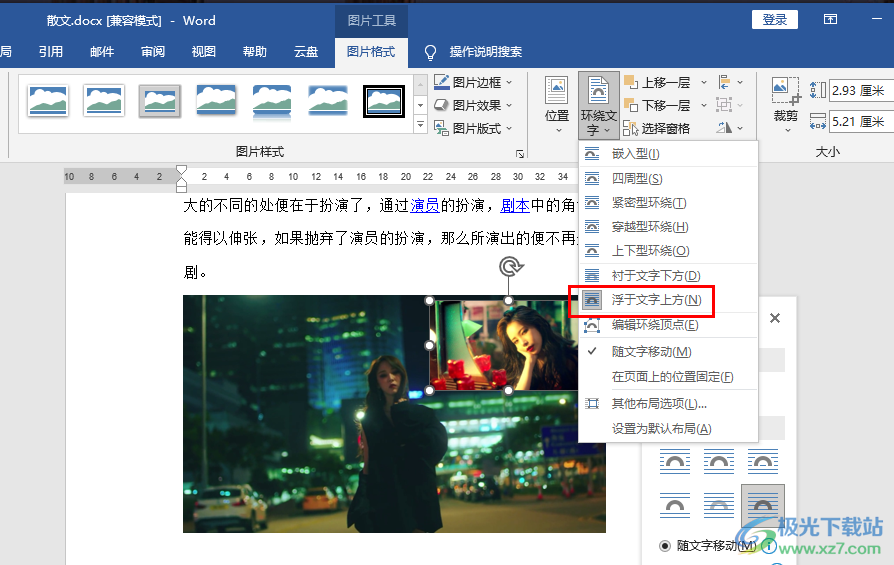
方法步骤
1、第一步,我们先在电脑中对一个文字文档进行右键单击,然后在菜单列表中先点击“打开方式”选项,再在子菜单栏中选择“Word”
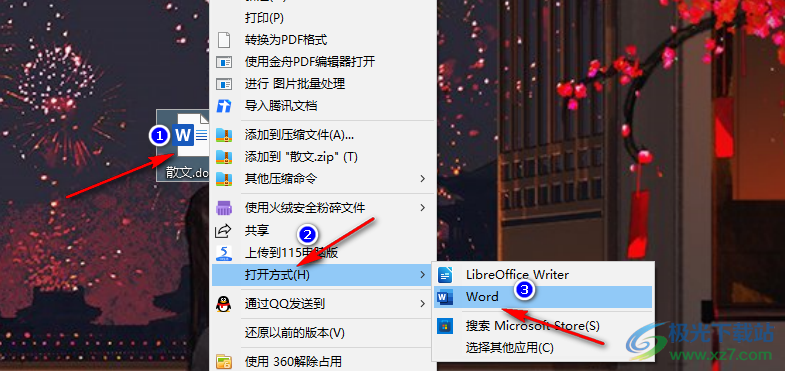
2、第二步,进入Word页面之后,我们首先在页面上方的工具栏中找到“插入”工具,点击打开该工具
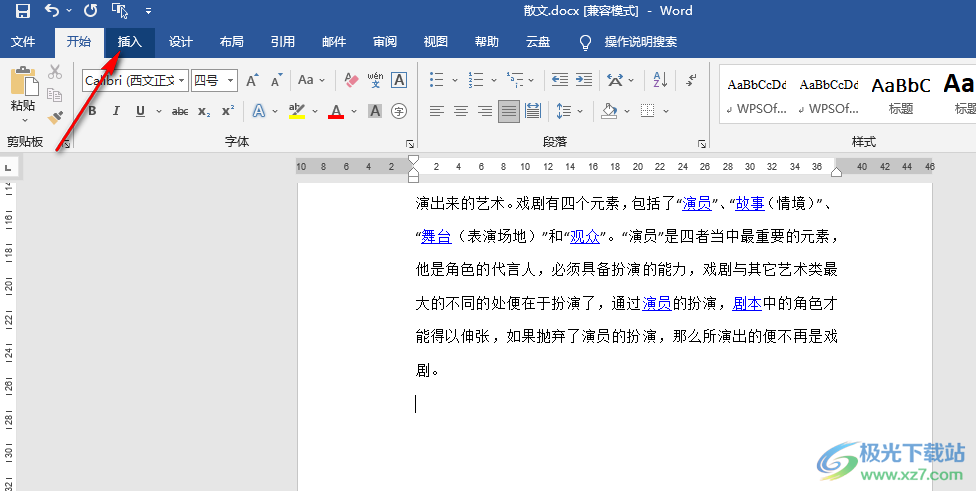
3、第三步,接着在“插入”的子工具栏中打开“图片”工具,再在下拉列表中选择“此设备”选项
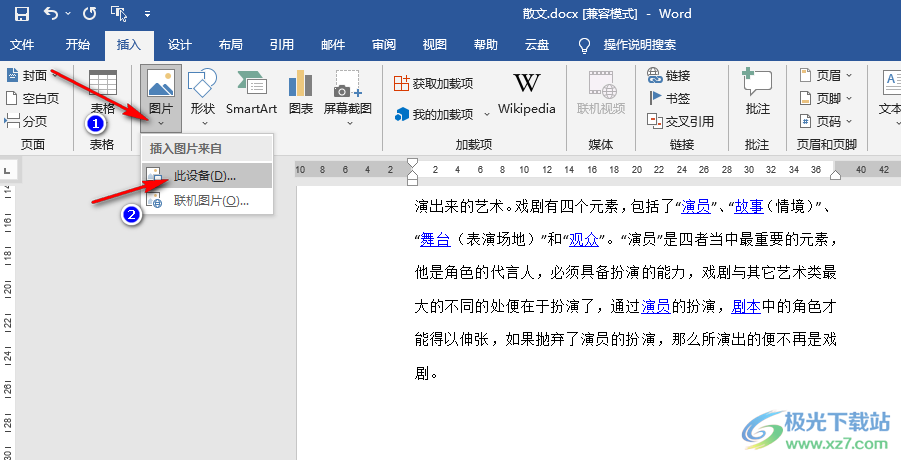
4、第四步,进入文件夹页面之后,我们在该页面中找到自己需要重叠的两张图片,然后点击“插入”选项
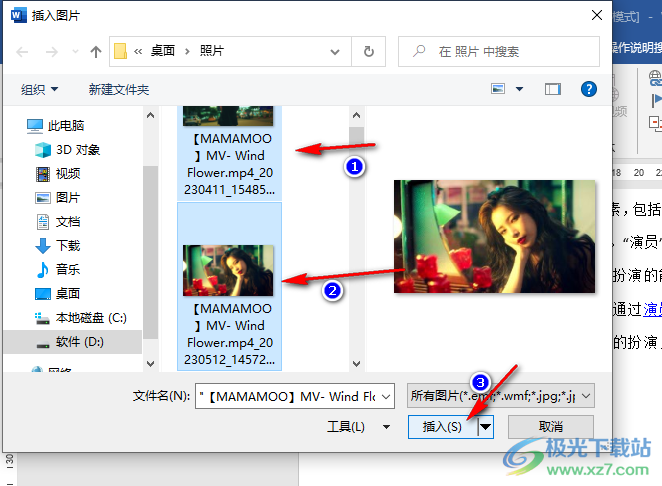
5、第五步,插入图片之后,我们点击需要放在上方的一张图片,然后在“图片格式”的子工具栏中打开“环绕文字”选项,接着在下拉列表中点击选择“浮于文字上方”选项
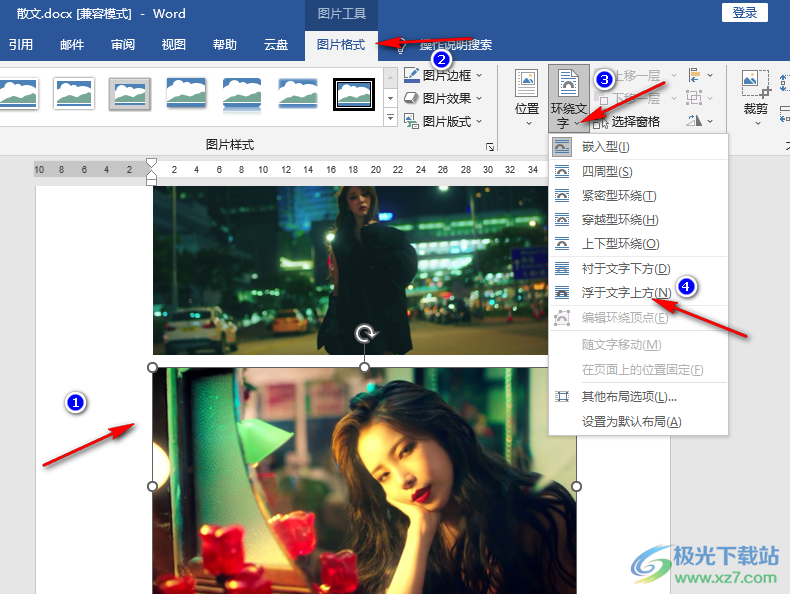
6、第六步,最后我们调整第五步中的图片的大小,然后就能将其放在另一张图片的上方了
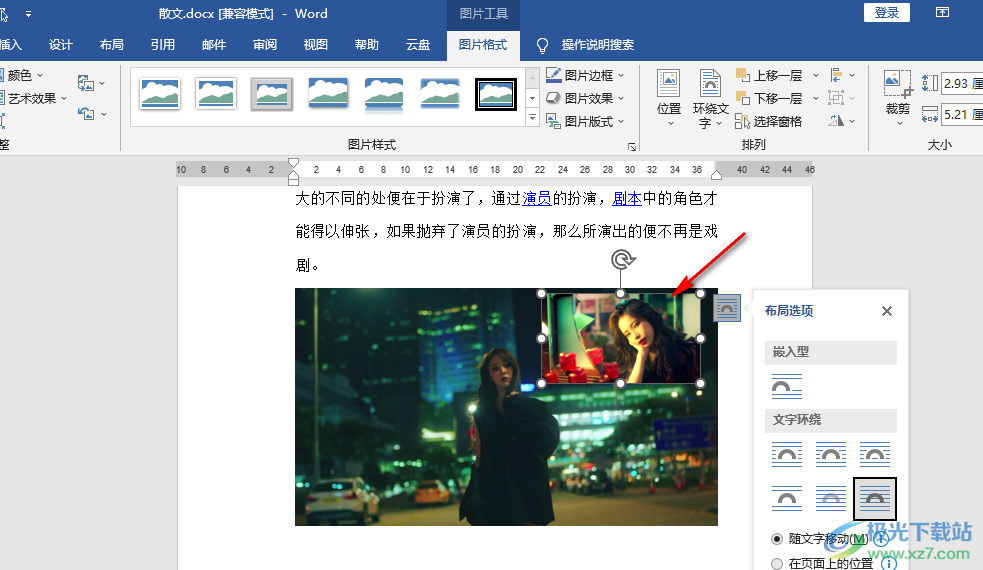
以上就是小编整理总结出的关于Word把两张图片重叠在一起的方法,我们在Word中上传两张图片,然后在将其中一张图片的环绕方式改为“浮于文字上方”,最后将该图片调整好大小并放在另一张图片的上方即可,感兴趣的小伙伴快去试试吧。
